Verbind/bedien computers via een netwerk met KontrolPack

Beheer computers in uw netwerk eenvoudig met KontrolPack. Verbind en beheer computers met verschillende besturingssystemen moeiteloos.
Stormworks: Build and Rescue is een simulatievideogame ontwikkeld en uitgegeven door de Britse studio Geometa. De game is nooit uitgebracht op het Linux-platform. Met een beetje tweaken kun je Stormworks: Build and Rescue op Linux spelen.
Stormworks: Build and Rescue op Linux laten werken
Stormworks: Build and Rescue is niet native voor het Linux- platform, maar het heeft wel een "Platinum"-rating op ProtonDB, dus het werkt direct goed. Je moet de Steam-app instellen om de game te laten werken.
Om Stormworks te installeren, moet u een terminalvenster geopend en klaar voor gebruik hebben. U kunt een terminalvenster openen door op Ctrl + Alt + T op het toetsenbord te drukken. Of zoek naar "Terminal" in het app-menu en start het op die manier.
De installatie kan beginnen met het terminalvenster open en klaar voor gebruik. Gebruik de onderstaande installatie-instructies om de nieuwste release van Steam op je computer in te stellen .
Ubuntu
Om Steam op Ubuntu te installeren, moet je de volgende apt install- opdracht hieronder uitvoeren .
sudo apt stoom installeren
Debian
Om Steam op Debian te laten werken , moet u eerst de nieuwste versie van Steam downloaden van de officiële website. Je kunt Steam naar je computer downloaden met de volgende wget download-opdracht.
wget https://steamcdn-a.akamaihd.net/client/installer/steam.deb
Nadat u Steam naar uw Debian-pc hebt gedownload, kunt u het installeren met de onderstaande dpkg- opdracht.
sudo dpkg -i stoom.deb
Zodra het Steam DEB-pakket op uw Debian Linux-systeem is ingesteld, moet u eventuele afhankelijkheidsproblemen corrigeren die tijdens het installatieproces zijn opgetreden.
sudo apt-get install -f
Boog Linux
Om Steam op Arch Linux te installeren , moet je de "multilib"-softwarerepository op je computer inschakelen. U kunt deze repository inschakelen door het bestand te openen /etc/pacman.confin een teksteditor (als root).
Zodra het tekstbestand is geopend, kijkt u door en vindt u de regel "multilib" softwarerepository. Verwijder vervolgens het #-symbool. Zorg ervoor dat u ook het #-symbool verwijdert uit de regels er direct onder. Sla ten slotte het bestand op als u klaar bent met bewerken.
Als de bewerking is voltooid, voert u de opdracht pacman -Syy uit .
sudo pacman -Syy
Installeer ten slotte de nieuwste release van Steam op uw computer met behulp van de opdracht pacman -S .
sudo pacman -S stoom
Fedora/OpenSUSE
Als je Fedora Linux of OpenSUSE Linux gebruikt, kun je Steam aan het werk krijgen via de meegeleverde softwarerepository's . De Flatpak-release van Steam werkt echter veel beter, dus we raden aan om in plaats daarvan die instructies te volgen.
Platte pak
Om de Steam-app als een Flatpak op je computer in te stellen, moet je eerst de runtime instellen. U kunt de Flatpak-runtime op uw systeem instellen door onze tutorial over dit onderwerp te volgen .
Nadat je de Flatpak-runtime hebt ingesteld, installeer je de nieuwste versie van Steam op je computer met behulp van de twee flatpak-opdrachten hieronder.
flatpak remote-add --if-not-exists flathub https://flathub.org/repo/flathub.flatpakrepo
flatpak installeert flathub com.valvesoftware.Steam
Als Steam is geïnstalleerd, opent u het en logt u in op uw account. Volg daarna de stapsgewijze instructies hieronder om Stormworks: Build and Rescue op uw Linux-pc te laten werken.
Stap 1: Open de Steam-app en klik op het menu "Steam". Selecteer vervolgens de knop "Instellingen" om toegang te krijgen tot het Steam-instellingengebied. Zoek in het Steam-instellingengebied naar het gedeelte "Steam Play" en vink beide vakjes op de pagina aan.
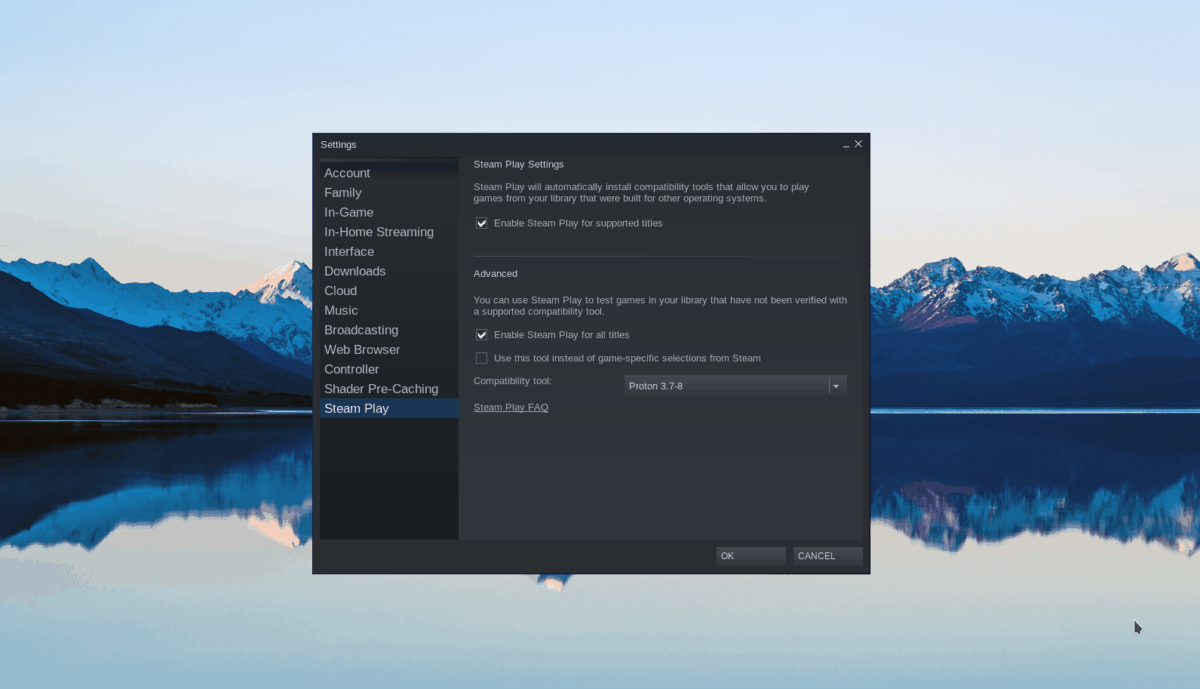
Klik op de knop "OK". Wanneer u beide vakjes op de Steam Play-pagina hebt geselecteerd, klikt u op de knop "OK". Als u "OK" kiest, worden uw wijzigingen opgeslagen en toegepast op de Steam-client.
Stap 2: Zoek de knop "Opslaan" en selecteer deze om de Steam-winkel met de muis te laden. Zodra de winkel is geladen, zoekt u het zoekvak en klikt u erop met de muis. Typ "Stormworks: Build and Rescue" en druk op Enter om de zoekresultaten te bekijken.
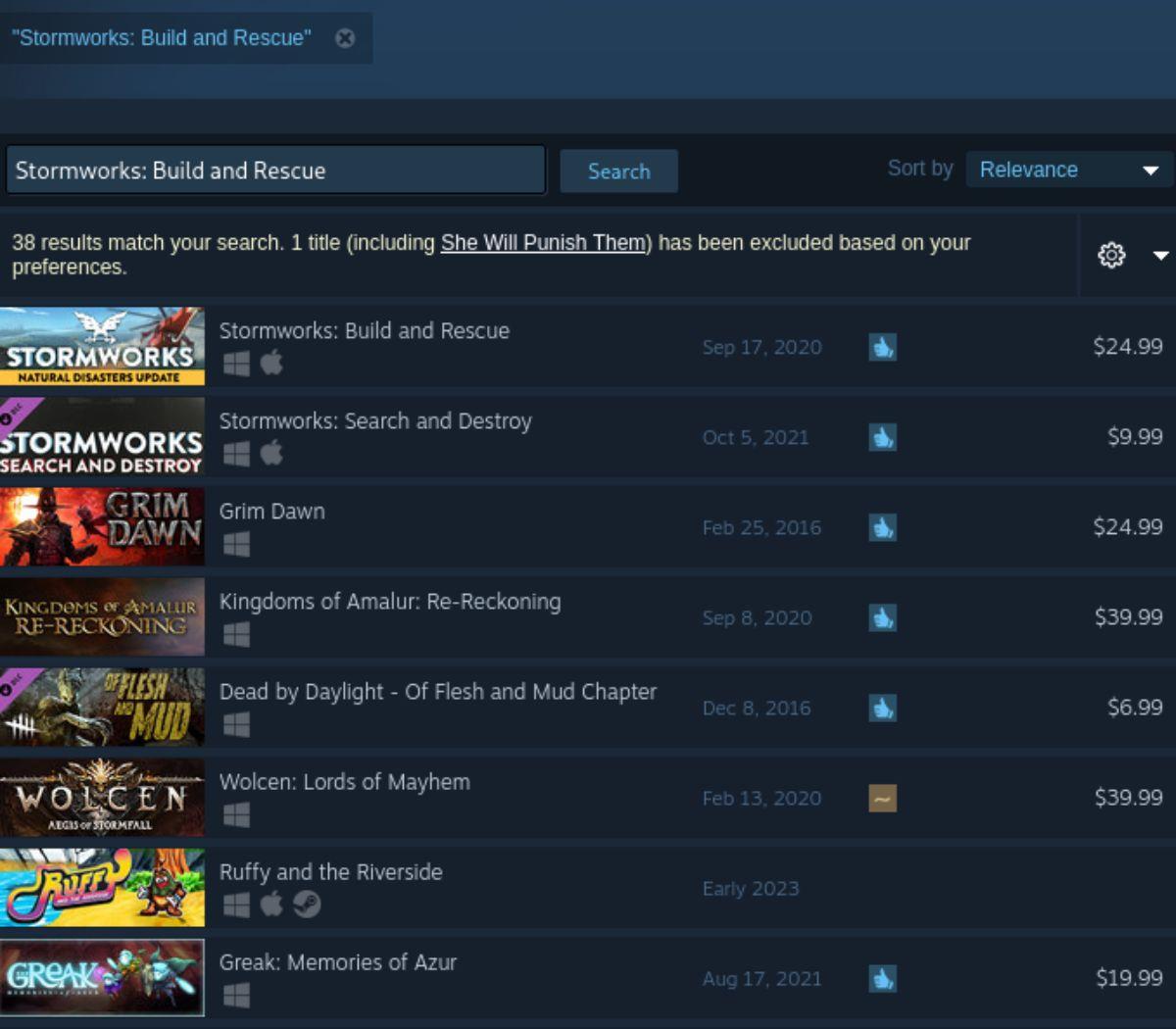
Bekijk de zoekresultaten voor "Stormworks: Build and Rescue" en klik erop om de Steam-winkelpagina van het spel te openen.
Stap 3: Zoek op de Stormworks: Build and Rescue-winkelpagina naar de groene knop "Toevoegen aan winkelwagen" en klik erop om Stormworks: Build and Rescue toe te voegen aan je Steam-kar. Als het eenmaal in je winkelwagentje zit, selecteer je het winkelwagenpictogram om het aankoopproces voor je Steam-account te doorlopen.
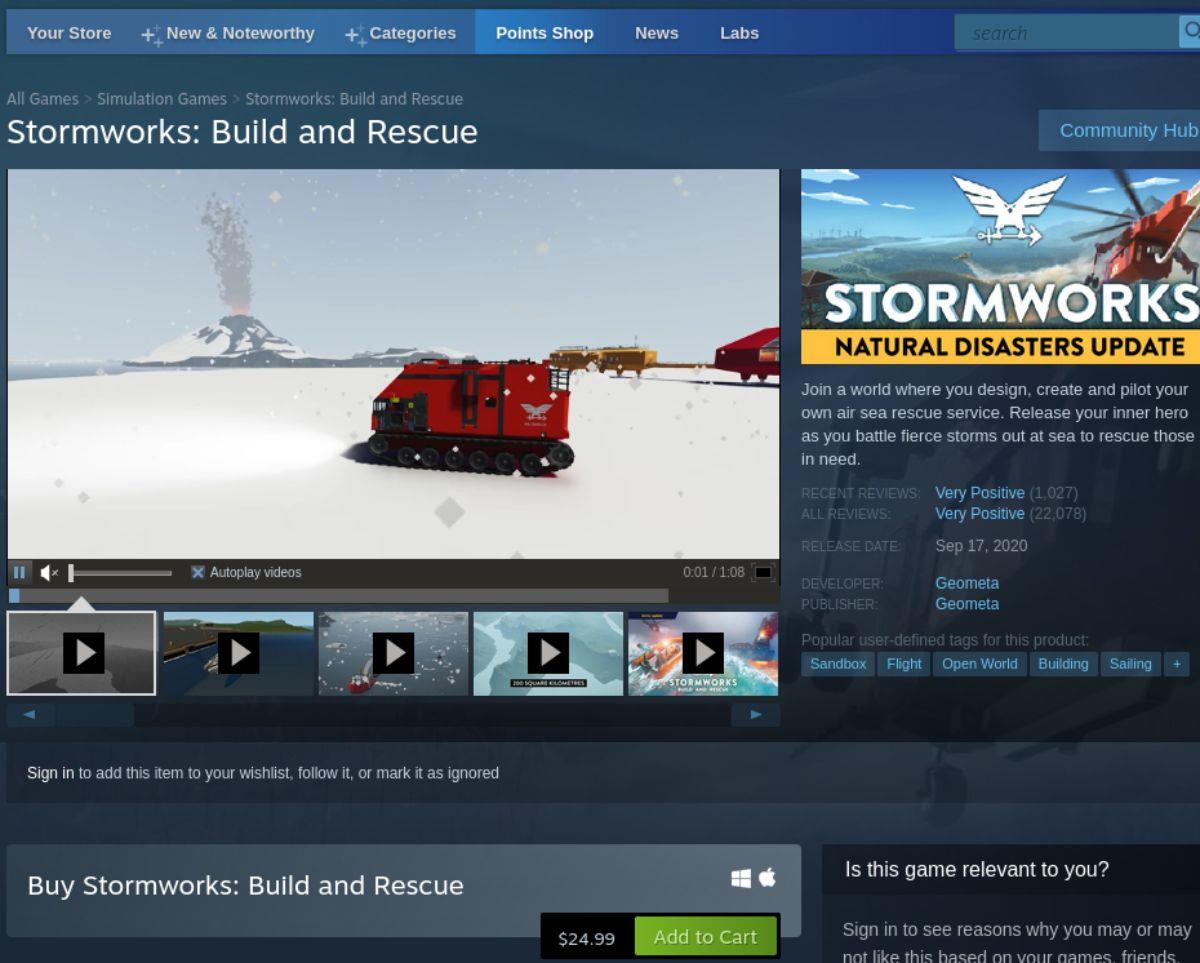
Stap 4: Nadat je Stormworks: Build and Rescue voor je Steam-account hebt gekocht, zoek je de knop "Bibliotheek" en klik je erop om toegang te krijgen tot je Steam-spellenbibliotheek. Zoek vervolgens naar "Stormworks: Build and Rescue" in je gamescollectie.
Selecteer Stormworks: Build and Rescue en zoek de blauwe "INSTALL"-knop om de game te downloaden en op je computer te installeren. Het installatieproces duurt niet lang.

Stap 5: Wanneer Stormworks: Build and Rescue is geïnstalleerd, verandert de blauwe "INSTALL"-knop in een groene "PLAY"-knop. Selecteer de groene "PLAY"-knop om Stormworks: Build and Rescue op uw computer te starten.
Beheer computers in uw netwerk eenvoudig met KontrolPack. Verbind en beheer computers met verschillende besturingssystemen moeiteloos.
Wilt u bepaalde taken automatisch uitvoeren? In plaats van handmatig meerdere keren op een knop te moeten klikken, zou het niet beter zijn als een applicatie...
iDownloade is een platformonafhankelijke tool waarmee gebruikers DRM-vrije content kunnen downloaden van de iPlayer-service van de BBC. Het kan zowel video's in .mov-formaat downloaden.
We hebben de functies van Outlook 2010 uitgebreid besproken, maar aangezien het pas in juni 2010 uitkomt, is het tijd om Thunderbird 3 te bekijken.
Iedereen heeft wel eens een pauze nodig. Als je een interessant spel wilt spelen, probeer dan Flight Gear eens. Het is een gratis multi-platform opensource-game.
MP3 Diags is de ultieme tool om problemen met je muziekcollectie op te lossen. Het kan je mp3-bestanden correct taggen, ontbrekende albumhoezen toevoegen en VBR repareren.
Net als Google Wave heeft Google Voice wereldwijd voor behoorlijk wat ophef gezorgd. Google wil de manier waarop we communiceren veranderen en omdat het steeds populairder wordt,
Er zijn veel tools waarmee Flickr-gebruikers hun foto's in hoge kwaliteit kunnen downloaden, maar is er een manier om Flickr-favorieten te downloaden? Onlangs kwamen we
Wat is sampling? Volgens Wikipedia is het de handeling om een deel, of sample, van een geluidsopname te nemen en te hergebruiken als instrument of als instrument.
Google Sites is een dienst van Google waarmee gebruikers een website kunnen hosten op de server van Google. Er is echter één probleem: er is geen ingebouwde optie voor back-up.



![Download FlightGear Flight Simulator gratis [Veel plezier] Download FlightGear Flight Simulator gratis [Veel plezier]](https://tips.webtech360.com/resources8/r252/image-7634-0829093738400.jpg)




